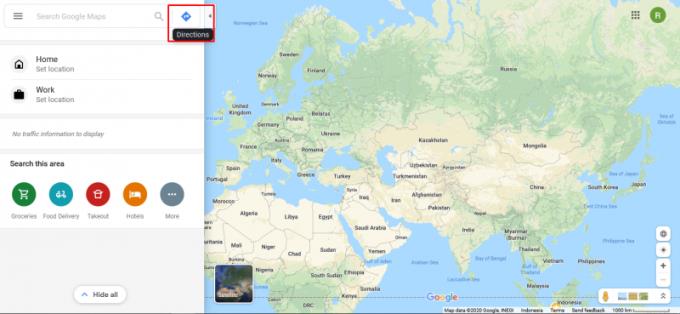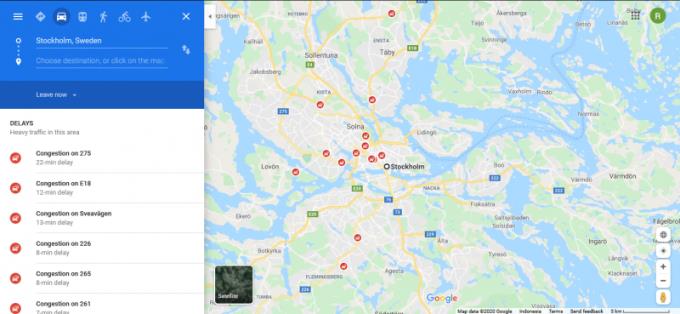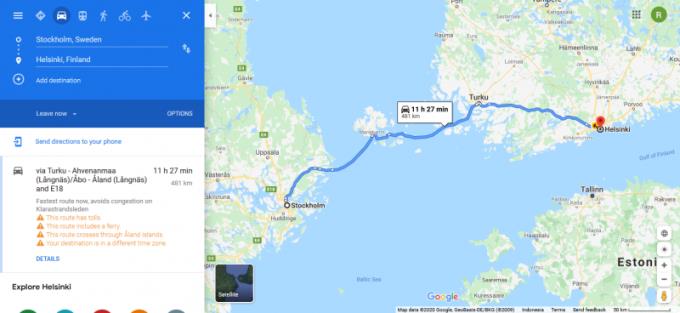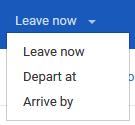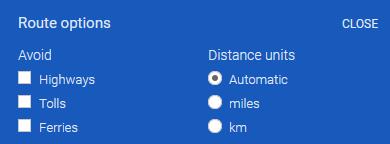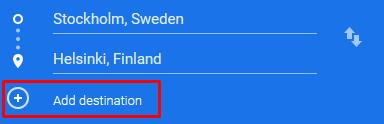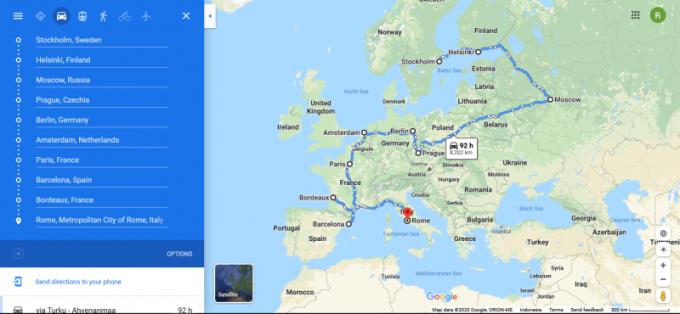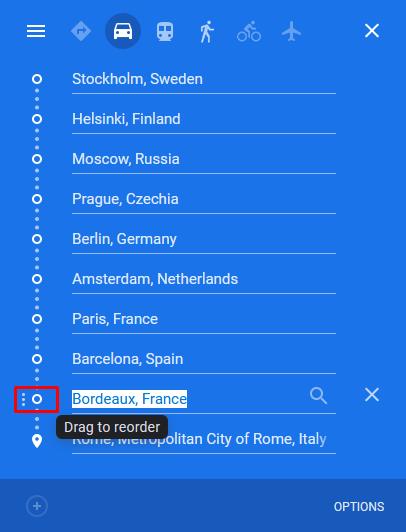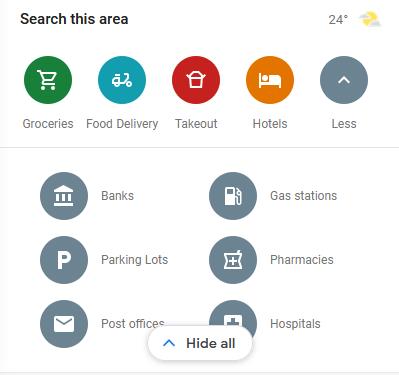Google Maps to usługa aplikacji mapowych opracowana przez giganta technologicznego, firmę Google. Jest dostępny w przeglądarce internetowej i aplikacji na Androida. Posiada wiele ważnych funkcji, takich jak zdjęcia satelitarne, zdjęcia ulic 360°, informacje o ruchu drogowym w czasie rzeczywistym i informacje o przechowywaniu.
Mapy Google zostały opracowane przez dwóch duńskich braci Larsa i Jensa Eilstrup Rasmussen w firmie 2 Technologies. w październiku 2004 r. firma Google nabyła firmę w październiku 2004 r. Google natychmiast rozpoczęło prace nad dopracowaniem aplikacji do postaci pełnoprawnej aplikacji do tworzenia map internetowych. Następnie Google przejęło Keyhole, firmę zajmującą się mapami cyfrowymi, oraz ZipDash, firmę zajmującą się analizą ruchu w czasie rzeczywistym, aby jeszcze bardziej usprawnić funkcje Map Google.
Do tej pory Mapy Google dodały tak wiele ważnych funkcji, jak zgłaszanie wypadków w czasie rzeczywistym, wspomagany GPS, kreator map, mapy offline, mapa globu 3D i tryb incognito.
Stosowanie
Podobnie jak większość narzędzi, zarówno rzeczywistych, jak i wirtualnych, Mapy Google mogą być trudne w efektywnym użyciu ze względu na samą liczbę funkcji w nich zawartych. Pozwól, że poprowadzę Cię przez podstawowe zasady korzystania z Map Google.
Iść gdzieś
Jest to najbardziej zamierzone użycie Map Google, po prostu przechodzenie z punktu A do punktu B, podczas gdy Mapy Google dają dodatkowe porady dotyczące optymalnego wyznaczania tras i warunków ruchu. Pozwól, że przeprowadzę Cię przez scenariusz:
Wyobraźmy sobie, że jesteś autorem poszukującym nowych inspiracji, więc chciałeś wyjechać na wakacje w podróż. Obecnie planujesz swoją wakacyjną trasę przez Europę i zrobisz to po zakończeniu pandemii.
Najpierw otwórz swoje Mapy Google. Następnie kliknij ten znak skrętu w prawo.
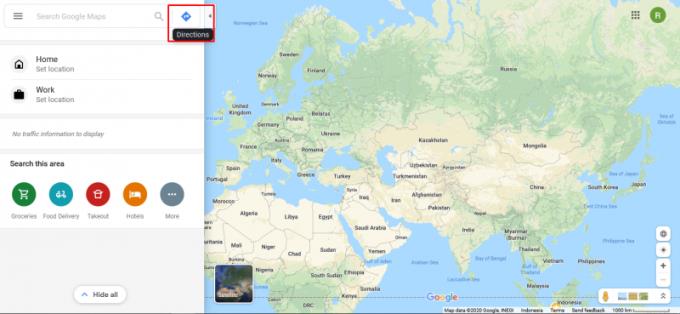
Załóżmy, że obecnie znajdujesz się w Sztokholmie w Szwecji, a Twoim pierwszym celem będą Helsinki Finlandia. Teraz wstaw Sztokholm w lokalizacji punktu początkowego.
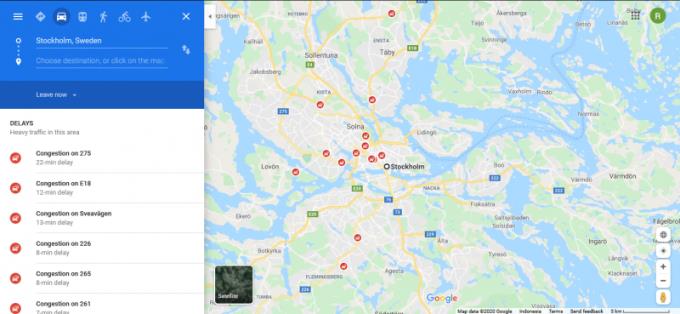
Aplikacja automatycznie powiększy mapę do Sztokholmu i zbierze podstawowe informacje o ruchu w pobliżu tego obszaru.
Teraz nadszedł czas na dodanie miejsca docelowego, którym w naszym przypadku są Helsinki w Finlandii. Po prostu dodaj „Helsinki” na pasku docelowym tuż pod paskiem punktu początkowego.
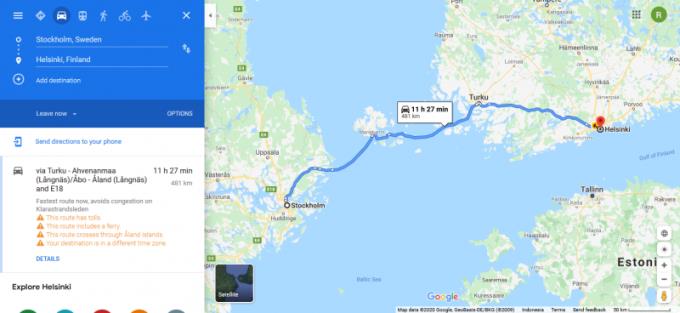
Teraz, zanim przejdziemy dalej, musimy ponownie sprawdzić nasze opcje trasy.
Najpierw w prawym górnym pasku możesz wybrać opcje podróży. Możesz wybrać pociągiem, pieszo lub samolotem. Skoro wybieramy się w podróż, oczywiście będziemy wybierać samochodem (co jest domyślne).

Poniżej paska „miejsce docelowe” możesz wybrać, czy wyjechać teraz, czy o określonej godzinie. Aplikacja automatycznie zaktualizuje informacje dotyczące komunikatów drogowych w wybranym przez Ciebie czasie.
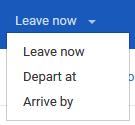
Tuż obok przycisku „wyjdź teraz” mamy przycisk „opcja”. Dzięki temu możesz zrobić pewne wyjątki na trasie, unikając pewnych rzeczy, takich jak autostrady lub promy. Bardzo przydatne, jeśli masz chorobę morską i chcesz uniknąć korzystania z promu!
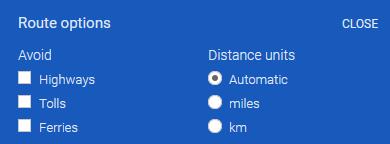
Dobra, dotarliśmy do Helsinek, co teraz? Oczywiście dodaj kolejne miejsce docelowe! Ta funkcja nazywa się wieloetapową trasą kierunkową. Możesz dodać więcej niż dwa miejsca docelowe, a Mapy Google utworzą trasę na podstawie kolejności miejsc docelowych.
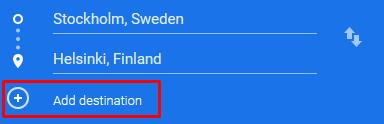
Aby to zrobić, po prostu kliknij „dodaj cel podróży”, a następnie wpisz „Moskwa”, ponieważ kochamy śnieg i wódkę.
Trasa zostanie automatycznie utworzona przy użyciu tych samych opcji.
Teraz dodajmy więcej miejsc docelowych.
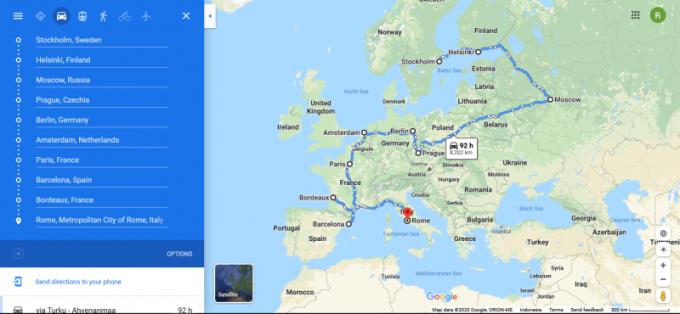
Tak, twoje wakacje będą niezapomniane.
Możesz także zmienić kolejność miejsc docelowych, przeciągając je na przycisk po lewej stronie
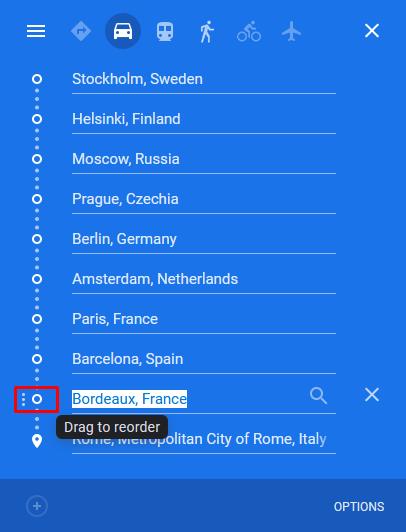
Tak, to prawie wszystko. Teraz idź, aby Twoje wakacje stały się rzeczywistością!
Przechowaj informację
Kolejną fajną funkcją Map Google jest to, że nie tylko możesz znaleźć i zlokalizować dowolny sklep w pobliżu, ale Mapy Google zawierają również informacje o godzinach pracy, recenzje, zdjęcia miejsca, a nawet numery osób kontaktowych.
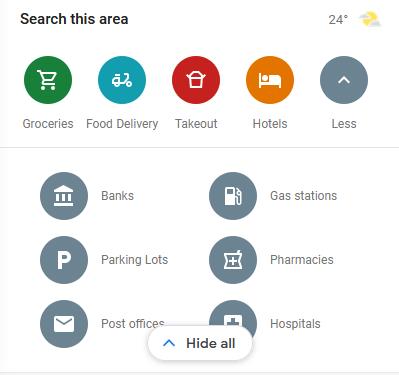
Następnym razem, gdy będziesz głodny, możesz otworzyć mapy google, aby znaleźć jakąś restaurację. Może znajdziesz ukrytą perełkę restauracji, w której możesz zjeść obiad, kto wie?
Mapy offline
Czasami, gdy wybierasz się w podróż, odbiór internetu jest tak zły, że nie można na niego wczytać nawet jednej mapy. Twoje życie zostanie uratowane, jeśli użyjesz tej funkcji. Umożliwia pobieranie map offline na Androida, dzięki czemu możesz uzyskać do nich dostęp w dowolnym momencie bez używania jakichkolwiek danych. W systemie Windows musisz pobrać Google Earth.
Aby to zrobić, najpierw musisz wpisać miejsce, na przykład „Svalbard”
Następnie dotknij przycisku „Pobierz”.
Aplikacja poprosi Cię o pokrycie ilości mapy, którą zamierzasz pobrać. Po zakończeniu wybierania po prostu dotknij „pobierz”, a rozpocznie się pobieranie.